Oggi siamo qui con questo articolo per recensire Yast, il gestore delle impostazioni di OpenSuse. Abbiamo già visto questo software, durante il periodo della recensione di OpenSuse 13.2.
Oggi siamo qui per andare a vedere insieme la nuova versione di Yast, presente in OpenSuse 42.1.
Partiamo dicendo alcune premesse
Innanzi tutto Yast è un gestore delle impostazioni, realizzato dallo stesso team di sviluppo di OpenSuse, pilotato dall’azienda Suse, per il loro sistema operativo. Questo software non può essere installato in altre distro, vista la sua integrazione con OpenSuse. Questo gestore delle impostazioni lo troviamo preinstallato all’interno della distro come default e affianca il gestore delle impostazioni del DE che si è scelto. Quindi si, abbiamo due pannelli di configurazione.
Ma qual’è la differenza tra il pannello di controllo del DE e Yast?
Beh la differenza è veramente evidente. Con Yast non solo è possibile gestire aspetti minimali come, non so, la grafica della distribuzione. No con Yast si può gestire meticolosamente ogni aspetto del computer: dai repository, ai programmi installati; dalla scelta dei programmi da installare, ai programmi da rimuovere; dalla rimozione alla gestione dei driver e così via. Come potrete vedere da questo screen, capirete che è veramente un software completo. Scordatevi di dover installare tanti piccoli software per poter gestire il sistema. Da qui potrete fare tutto e molto di più di quello che pensate.
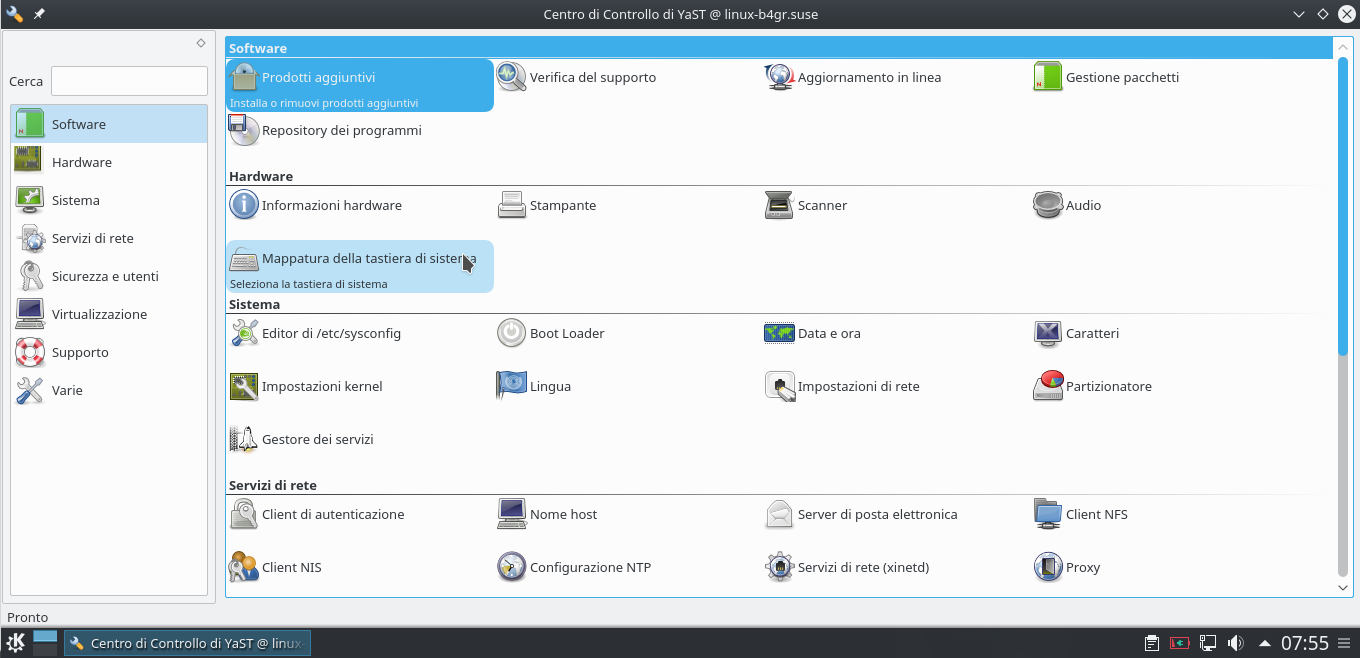
Tolte queste piccole premesse direi di iniziare sul serio
Daremo una rapida panoramica ai tool di Yast. Ci soffermeremo a parlare approfonditamente solo di alcuni tool che vedremo in seguito.
Partiamo dalla categoria software.
Prodotti aggiuntivi
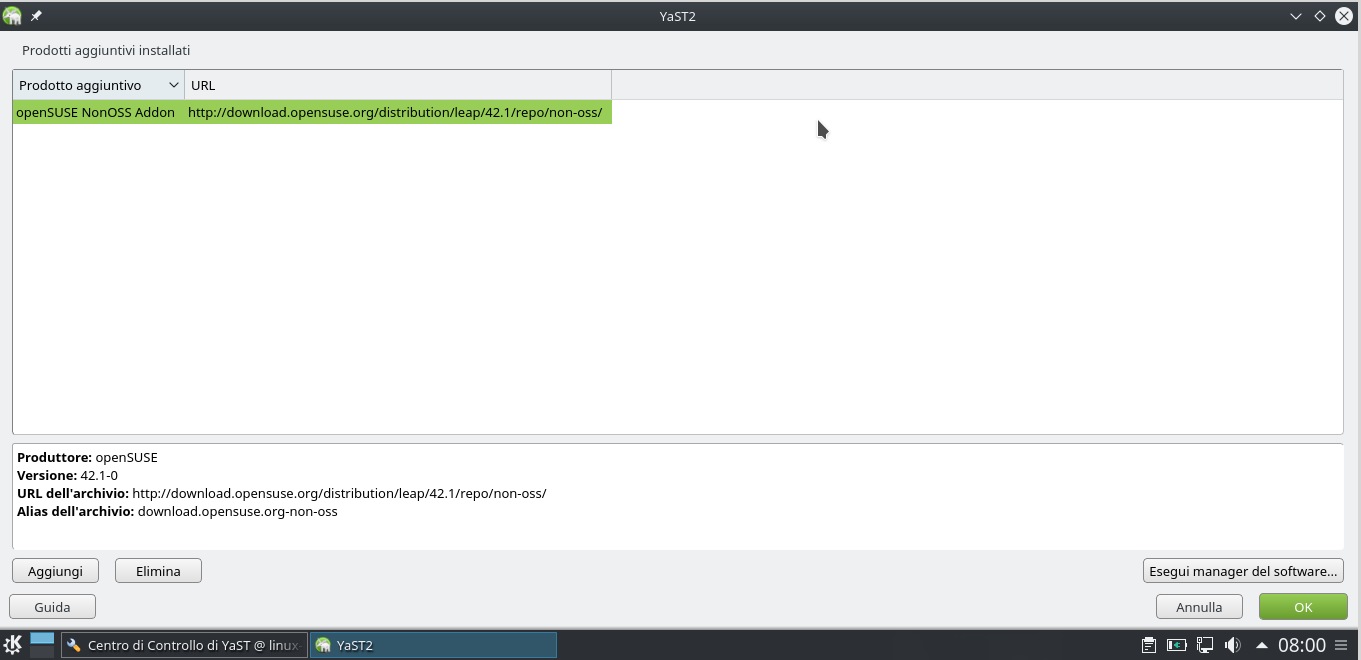
Se durante l’installazione di Opensuse, avrete abilitato il repository non-oss, potrete scaricare dei pacchetti aggiuntivi per OpenSuse, alcune volte anche sperimentali e in beta, per estendere le funzionalità del sistema operativo. Sono una serie di patch non obbligatorie, da integrare al sistema, per estenderne le funzioni o per migliorarne la stabilità. Questi pacchetti non sono da confondere con l’aggiunta di driver, perché molto semplicemente non sono driver.
Verifica del supporto
Questo tool potrebbe sembrare, dal nome, che faccia chissà quale cosa. In realtà è un tool utile per controllare, molto semplicemente, l’integrità e il corretto funzionamento di un cd/dvd che abbiamo inserito nel computer.
Questo tool è veramente molto funzionale. La cosa bella è che non dovremmo installare alcun software aggiuntivo per controllare i nostri dvd.

Aggiornamento in linea
Questo tool effettua molto semplicemente gli aggiornamenti di sistema. Qui sarà possibile anche scaricare delle patch per correggere eventuali vulnerabilità o bug di OpenSuse. In questo caso la lista è completamente vuota, in quanto il sistema è già totalmente installato. Avendo effettuato l’installazione dalla net install, il programma di installazione mi ha già scaricato l’ultima versione di tutti i pacchetti del sistema operativo.

Gestore pacchetti
Il gestore pacchetti è possibile paragonarlo al Synaptic o a Yum Extender. Consente di installare nuovi pacchetti e disinstallare quelli ovviamente già installati all’interno della distribuzione.

Come potrete vedere da questo screen, il tool è piuttosto semplice e intuitivo. Risulterà senza dubbio di facile utilizzo anche da parte di persone meno esperte.
Gestore dei repository
Il gestore dei repository consente di gestire i repository di sistema, che consentono l’installazione e l’aggiornamento dei pacchetti all’interno del sistema operativo.
Approfondiamo un po’ la gestione dei repository di sistema.
All’interno dei repo messi a disposizione da Suse, troviamo anche quelli ufficiali delle maggiori marche di produttori hardware, come ad esempio nVidia. In poche parole i driver della vostra stampante o della vostra scheda video, non arrivano da un repo strano esterno, ma arrivano direttamente tramite i repository ufficiali dei produttori. Tutto questo è stato reso possibile grazie ad accordi commerciali stipulati tra l’azienda Suse e le varie società hardware/software.
Tutto questo porta a notevoli vantaggi, che non ci sono in nessun’altra distribuzione. Innanzi tutto, durante l’installazione, l’installer controllerà le periferiche del vostro computer e installerà il driver più opportuno per ognuna di esse; ovviamente prendendolo dai repo ufficiali. Così facendo, una volta finita l’installazione, vi ritroverete preinstallati i driver proprietari delle vostre periferiche, già funzionanti perfettamente e ben configurati. Bello come vantaggio no? Non doversi quasi più preoccuparsi della gestione driver. Ovvio che alcuni produttori non producono driver per Linux, per le loro ultime periferiche e quindi anche Opensuse, in questi casi, non può farci nulla. Ma per il resto dei casi, la gestione dei driver risulterà formidabile.
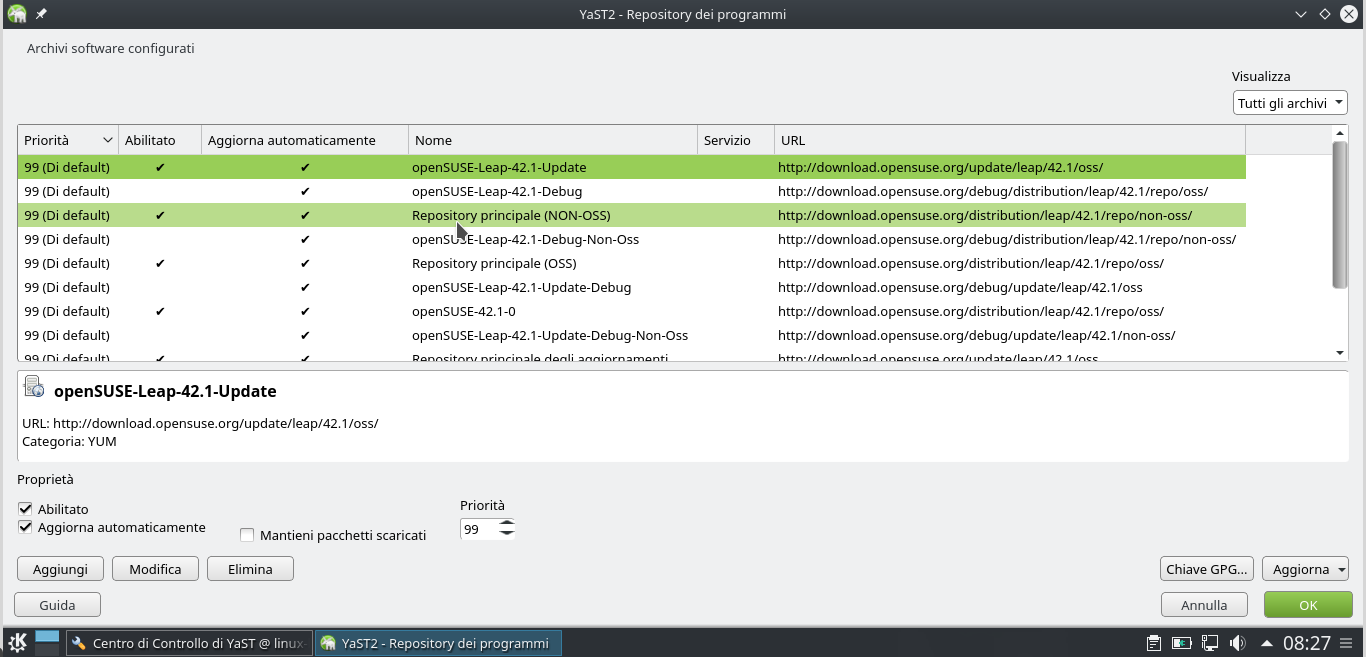
Cliccando sul pulsante aggiungi sarà possibile aggiungere nuovi repository. Opensuse vi consiglierà alcuni repo ufficiali. Attenzione, perché con Opensuse è facile aggiungere troppe sorgenti software e alla fine ritrovarsi con un sistema instabile. È facile aggiungerne tante, in quanto è sufficiente due o tre click per aggiungerne uno. Quindi vista la sua semplicità, è facile perdere la cognizione nell’aggiunta dei repository. Direi che se non dovete fare nulla di particolarmente specifico con il computer, i repo scelti durante l’installazione vanno benissimo.
Da notare, se voi guardate i repo già presenti nello screen in alto, potrete notare che sono molti. Bene. Questi sono i repo aggiunti durante l’installazione. Sono solo quelli di default che abbiamo scelto noi. Tanti vero?
Ecco qui la schermata di aggiunta di nuovi repository
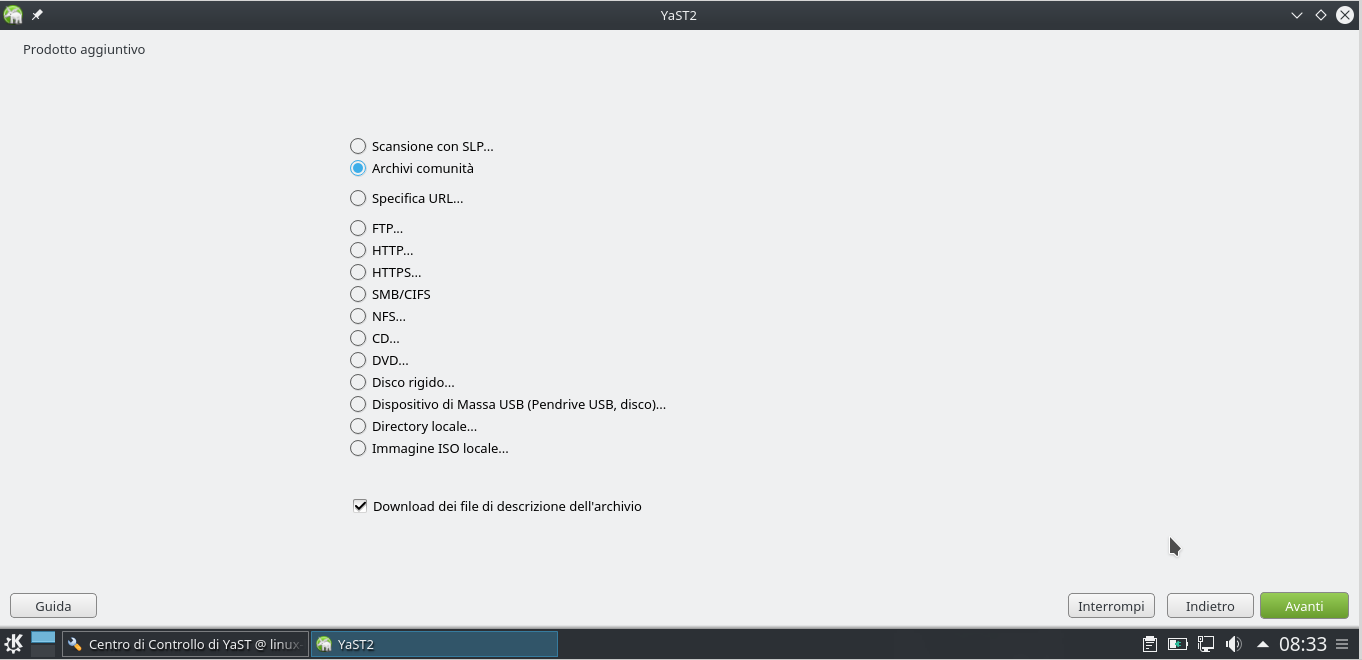
Da qui è possibile scegliere la categoria o la sorgente dei repo da selezionare, oppure scegliere di impostarne uno manualmente, che magari abbiamo trovato online.
Interfaccia minimale, ma piuttosto intuitiva.
Passiamo alla categoria hardware
Informazioni Hardware
Scordatevi l’elenco scarno di dettagli che siete abituati a vedere all’interno delle informazioni di sistema di qualsiasi distro. Il tool Informazioni Hardware fornisce una panoramica ultra dettagliata di ogni singolo aspetto del vostro computer. Ovviamente a livello hardware.
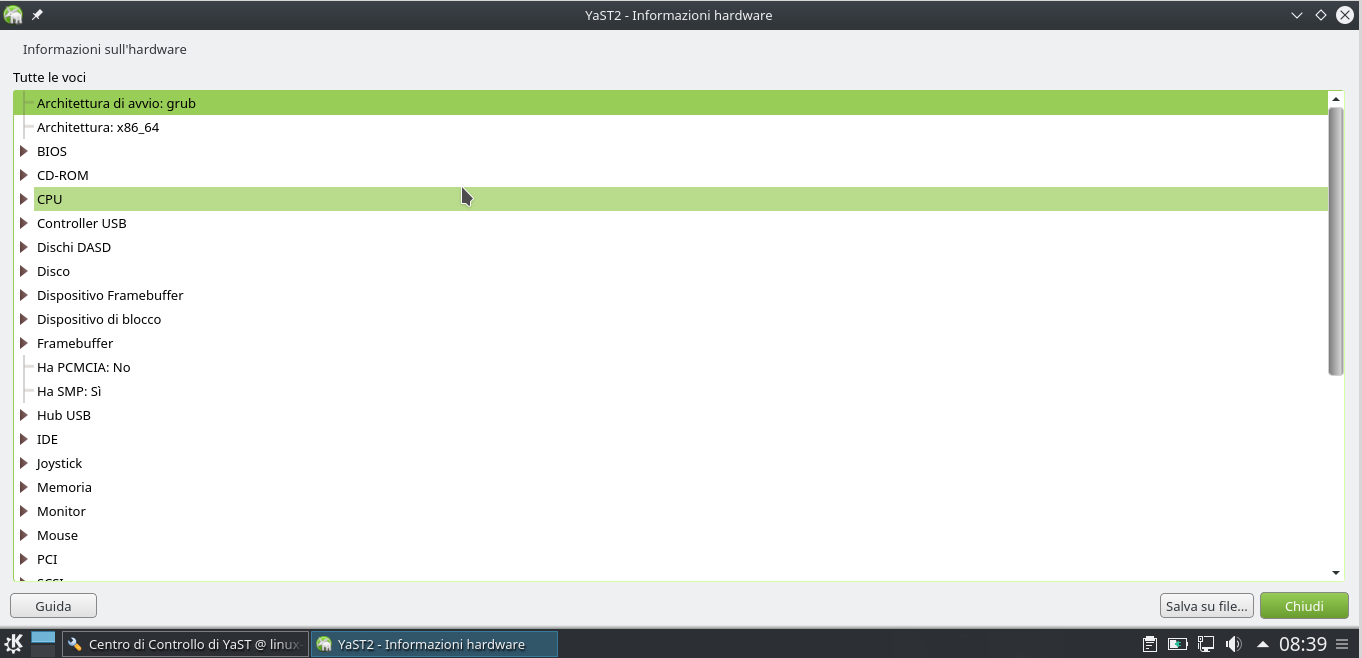
Sorvoliamo il tool Scanner, Stampanti, audio e mappatura della tastiera. Mi sembrano tool abbastanza scontati e potrete benissimo darci un’occhiata in modo autonomo.
Passiamo alla categoria Sistema
Editor di /etc/sysconfig
I file contenuti nella directory /etc/sysconfig/ esistono in tutte le distribuzioni. Contiene tutti i parametri vitati, per così dire in quanto un sistema operativo non è un essere vivente, necessari al sistema stesso e alla maggior parte dei programmi in esso installati. Qui è possibile configurare davvero moltissime cose del sistema. A tal punto da rivoltarlo letteralmente. Ovviamente bisogna avere diverse competenze, anche di programmazione, per modificare a mano questo file. Con questo tool è possibile applicare delle modifiche da interfaccia grafica, come una sorta di registro di sistema di Windows. Ovviamente se non sapete cosa state per fare, lasciate stare questo tool, e lasciate tutte le impostazioni di default. Altrimenti potrete combinare dei danni irreparabili al sistema operativo e probabilmente anche ai dati in esso contenuti.
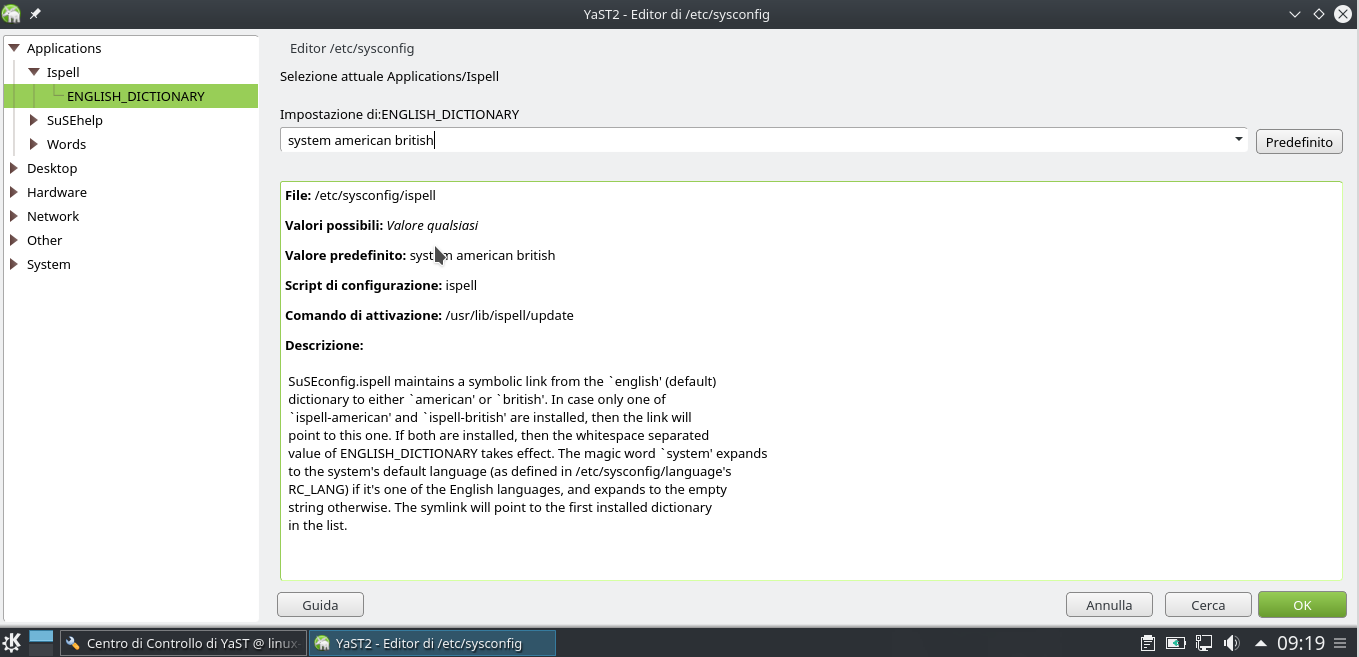
Boot Loader
Da questo tool è possibile modificare i parametri di avvio per ogni sistema registrato nel grub, aggiornare il grub, modificare il suo aspetto grafico e molto altro ancora. È un tool veramente molto completo, sotto ogni punto di vista.

Tra le varie funzionalità, troviamo anche la possibilità di impostare numerosi parametri, anche a livello kernel, per ogni sistema da avviare. Questo è reso possibile anche dal fatto che la versione del grub di OpenSuse non è quella presente negli altri sistemi GNU/Linux. Questo è un boot loader veramente molto completo, più completo sicuramente di tutti quelli che ho visto fino ad ora in Linux.
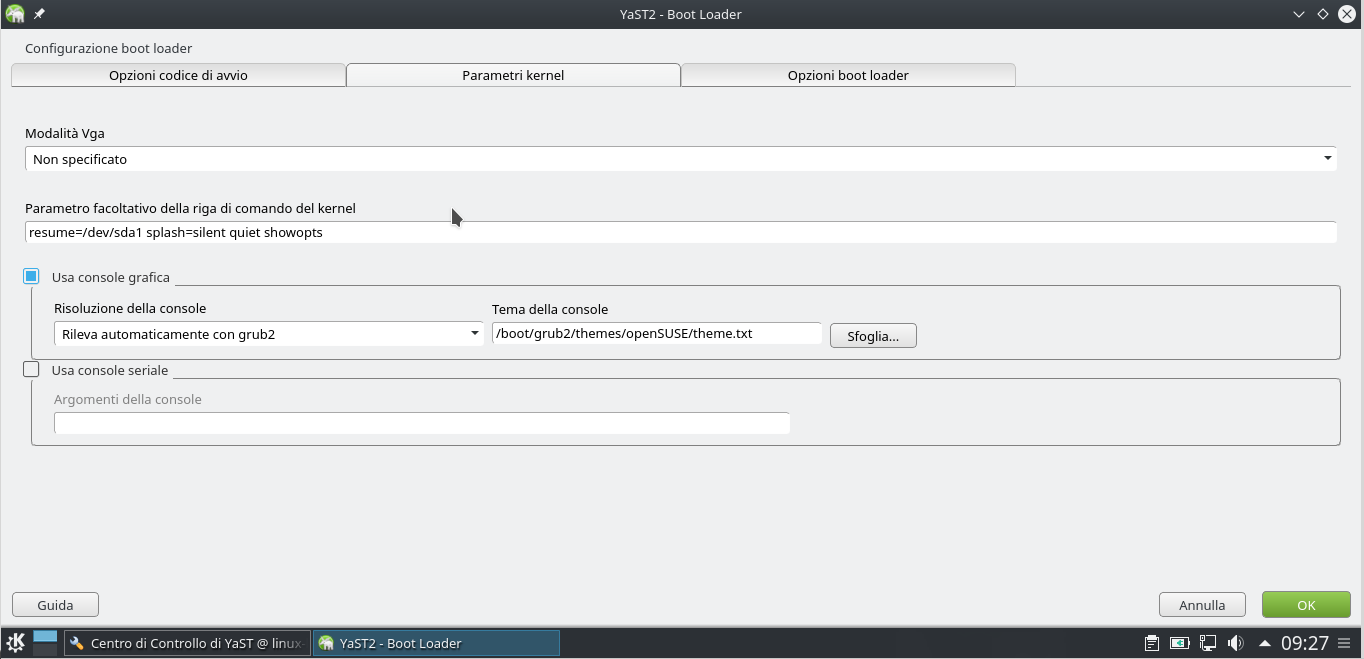
Per finire, riguardo a questo tool, è possibile impostare, tra le opzioni avanzate, anche una password di sicurezza. Questa password andrà a bloccare il grub, senza dover quindi impostare alcuna password nel bios. Ottimo per controllare l’avvio del proprio computer.
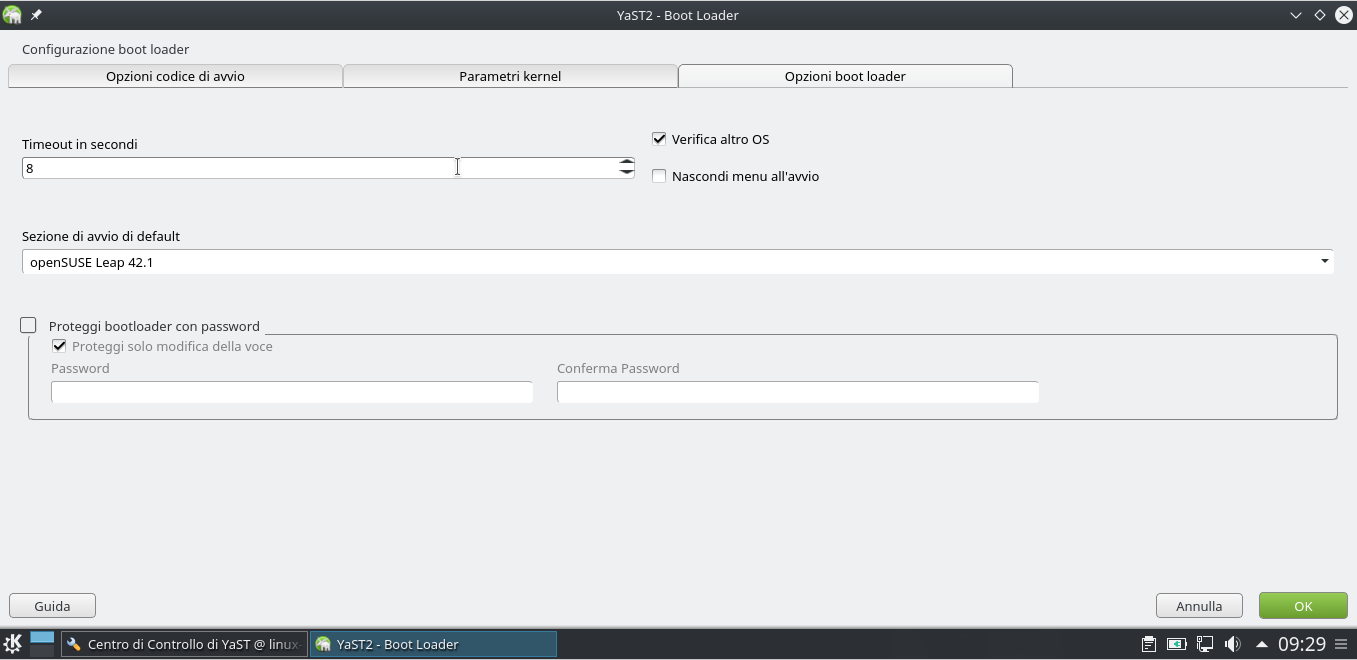
Saltiamo i tools Data e Ora e Caratteri, in quanto sono abbastanza scontati
Impostazioni kernel
Qui è possibile aggiungere nuove regole e parametri alle varie periferiche connesse al kernel. Consiglio di utilizzare questa sezione di Yast solo se sapete cosa state facendo. Altrimenti lo lasciate chiuso che va benissimo.
La cosa bella è che questa parte di Yast permette di configurare alcune impostazioni del kernel di sistema senza dover mettere mano ai file di configurazione.

Saltiamo Lingua e Impostazioni di Rete.
Gestore delle Partizioni
Questo programma, appartenente sempre alla collezione dei tool di Yast, permette di partizionare il disco rigido. È un programma che va a sostituire Gparted. L’unica cosa è che, come nel caso dell’installatore di sistema, questo gestore delle partizioni è un po’ incasinato. Senza togliere nulla a questo tool, io preferisco, ovviamente questa è una mia opinione personale, Gparted.

Gestore dei processi
Gestore dei processi consente di visualizzare i processi attivi e inattivi in questo momento nel computer. È possibile, cliccando su ognuno di essi, arrestarli e avviarli.

Passiamo alla categoria Servizi di Rete
Qui non mi soffermo, in quanto in questa categoria possiamo trovare una gestione completa di tutti i servizi di rete, quali DHCP, NTP, iCSI. Possiamo gestire, tramite il tool Amministrazione Remota, un controllo remoto del desktop di un’altro computer, in stile Team Viewer in tutta semplicità. E’ possibile impostare un proxy di rete oppure impostare quello già installato nella nostra rete di casa o aziendale. Insomma possiamo fare tutta una configurazione della nostra rete, con dei tool disponibili, ovviamente non di default, in ogni distribuzione. Certo questi servizi di Yast sono più completi rispetto a molti altri ed è per questo che vi consiglio di darci un’occhiata.
Noi li sorvoleremo non perché non sono importanti, anzi, ma li sorvoleremo per il semplice fatto che consentono configurazioni che bene o male le conosciamo tutte. Comunque se volete avere una panoramica spiegata in dettaglio da me, di questi servizi ovviamente, vi consiglio di andarvi a leggere la mia scorsa recensione di Yast, in quanto non sono cambiati dalla scorsa volta.
Passiamo alla sezione Sicurezza e utenti
Configurazione AppArmor
Questo tool a prima vista può sembrare quasi inutile. In realtà questo è un vero e proprio framework di sistema progettato per fornire una sicurezza a livello enterprise delle varie applicazioni installate nel sistema. Permette di proteggere le applicazioni da eventuali malware, virus e molto altro. Previene attacchi da shell, evita che le applicazioni, come browser, possano essere bucate e quindi un virus possa entrare nel sistema operativo, in questo caso Opensuse, per danneggiarlo o per minare la vostra privacy.
Questo tool presenta però diversi aspetti negativi, come ad esempio la possibilità che si verificano dei segnali di falsi positivi. Un po’ come SELinux, un firewall interno di RedHat che fornisce una sicurezza al sistema.
Questo ovviamente può essere configurato totalmente da interfaccia grafica o per giunta può essere disabilitato.
AppArmor, oltre ad essere un tool ampiamente configurabile, è anche strutturato in moduli. Questo vuol dire che è possibile aggiungervi altre funzioni, alcune delle quali sono disponibili nelle patch aggiuntive di sistema che abbiamo visto in precedenza, per estenderne appunto le sue funzioni.
Per un’utilizzo base del computer, anche se AppArmor è attivo, non segnalerà quasi niente in quanto non facciamo operazioni rischiose.
Questo strumento integrato in Yast è al livello enterprise e quindi lo troviamo in Opensuse e, pagando a Red Hat, anche su una distro sotto red hat stessa.
Opensuse fornisce questo software in modo gratuito. Se volete il supporto aziendale, lo dovrete pagare all’azienda Suse.
Per una documentazione completa del software, cliccate su questo link

Firewall
FIrewall è uno strumento, un firewall, molto professionale, molto più di quello che avete potuto vedere nella maggioranza delle distribuzioni Linux, che consente di gestire ogni aspetto della sicurezza della vostra rete, quali porte sbloccare e quali porte bloccare, consente di gestire una blacklist dove impostate i siti o i setvizi che devono essere bloccati. Potrete impostare delle eccezioni, ovvero dei casi in cui il firewall non deve intraprendere alcuna azione di sicurezza in quanto ritenete un determinato servizio sicuro. Potremmo stare qui a parlare per ore di questo strumento. Ma in questo articolo ci fermiamo qui. Magari prossimamente potrò scrivere un articolo dettagliato e specifico per la sicurezza di OpenSuse
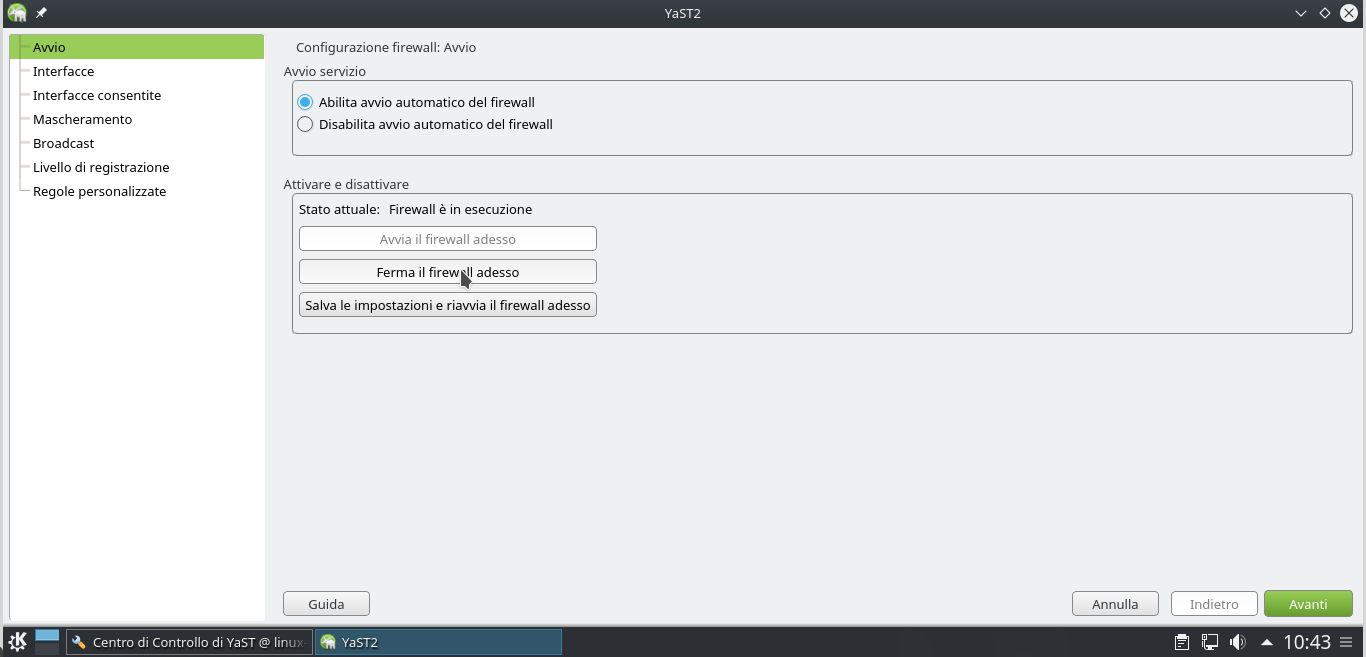
Centro sicurezza e controllo
Questo strumento vi fa un check-up completo in merito alla sicurezza del sistema operativo e vi consiglia su quale aspetto dover intervenire per risolvere eventuali problemi. Dato che Opensuse è una distribuzione enterprise, è ovvio che è più attenta ad aspetti della sicurezza che normalmente trascuriamo. Trascuriamo certi aspetti in quanto per effettuare un’uso normale del computer, non ci servono certe configurazioni. Ovviamente per chi invece gestisce, non so, un proprio server con il computer, che magari è anche connesso online, uno strumento di sicurezza come questo, che agisce sia sulla sicurezza del sistema intesa come minacce dall’esterno, ma si concentra anche sulla sicurezza dei dati, dei backup ecc… è veramente d’obbligo.
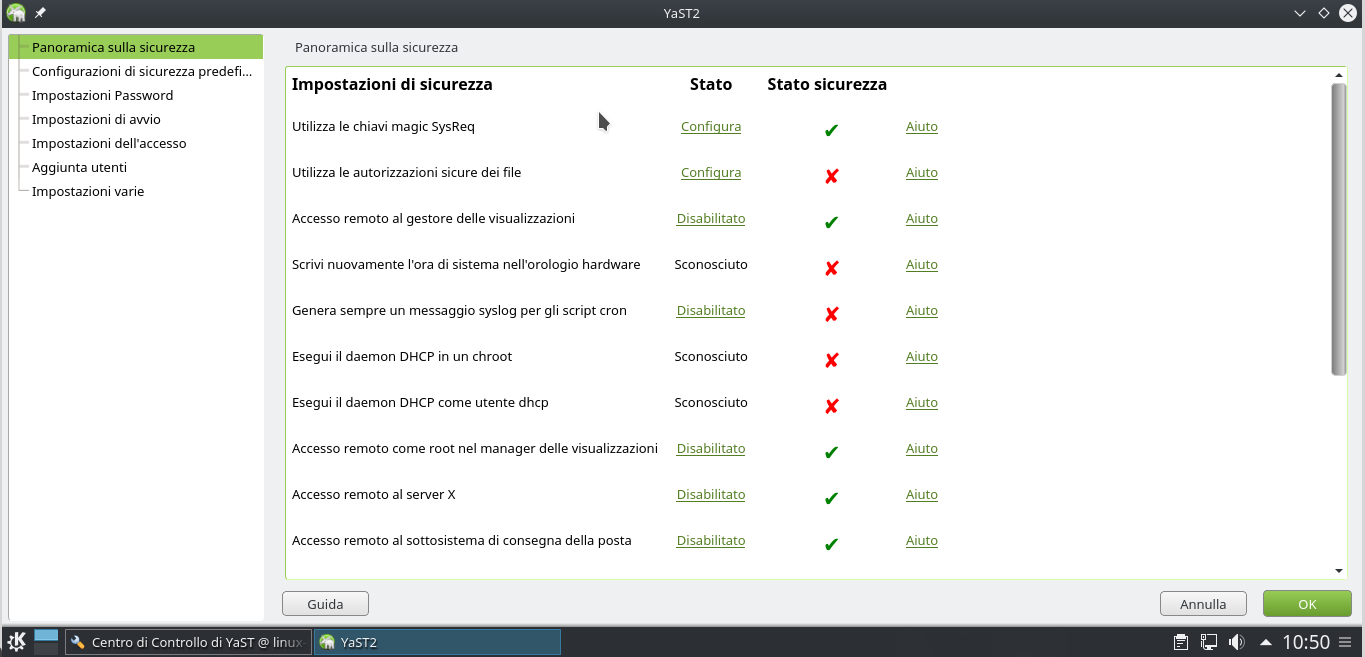
Sudo
Sudo è uno strumento di Yast che permette di modificare i permessi di sudoers dell’utente, impostare i permessi di root e molto altro ancora con l’utilizzo di un’interfaccia grafica, quindi senza dover ricorrere a modificare a mano, come si deve fare in quasi tutte le distro, file come /etc/sudoers

Gestore utenti e gruppi
Questo strumento di yast può sembrare banale, in quanto può sembrare un semplice gestore degli account utenti registrati sul computer, dove è possibile modificare o rimuovere quelli già registrati o aggiungerne dei nuovi. E in effetti queste sono le operazioni che svolge e che si preoccupa di fare questo strumento. Ma lo fa nei mini particolari e dettagli, in modo da garantire grande sicurezza al sistema e agli utenti in esso registrati.

Passiamo alla sezione virtualizzazione
Questa sezione si occupa dell’installazione opzionale (quindi questi moduli non sono funzionanti fino all’installazione dei pacchetti richiesti) per gestire una serie di server virtuali. Essenzialmente questo strumento è stato pensato per le grandi aziende, che installano in una sola macchina tutta una serie di macchine virtuali, da fornire ai propri clienti, per offrire loro un servizio di server dedicato a dei prezzi molto ridotti, dato che non si stanno fornendo delle macchine fisiche, ma delle macchine virtuali.
Vi consiglio di approfondire meglio questo tema in quanto è molto interessante. Online troverete molta documentazione in merito
Le ultime due sezioni le saltiamo in quanto forniscono solo le note di rilascio del sistema e diversi strumenti per analizzare i log degli errori o degli eventi dei programmi o dei server installi nel nostro OS
Bene. Questa era la mia recensione di Yast completa. Spero che ti sia piaciuta e che l’abbia trovata interessante.
Ti saluto e ti aspetto al mio prossimo articolo!



